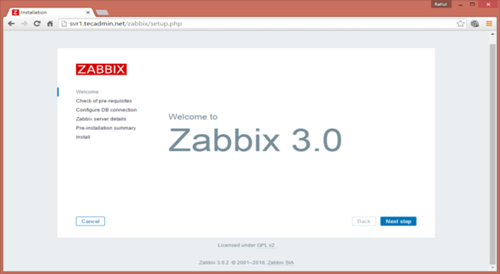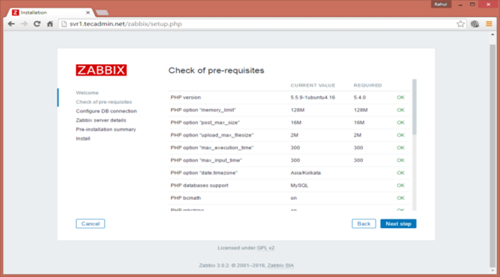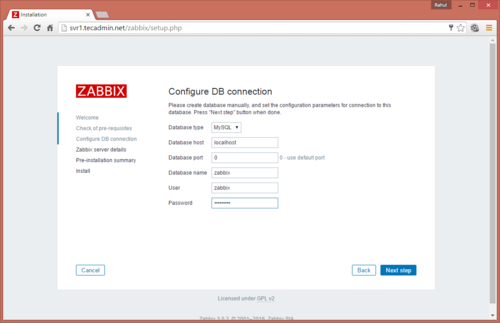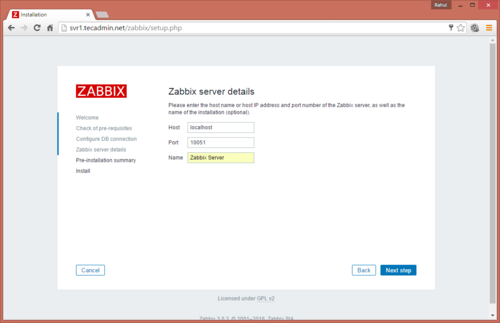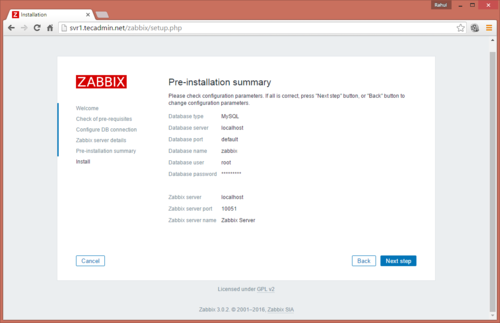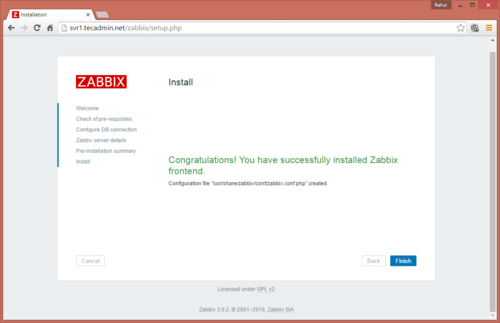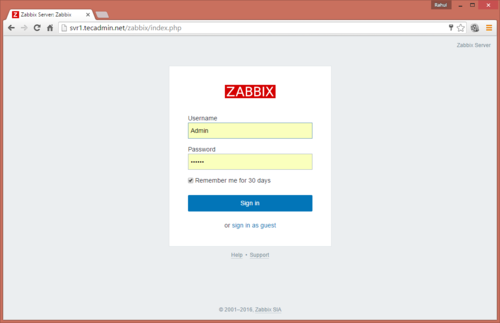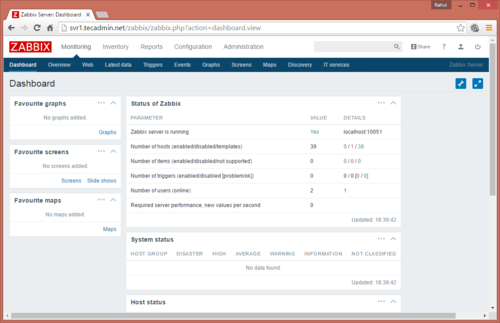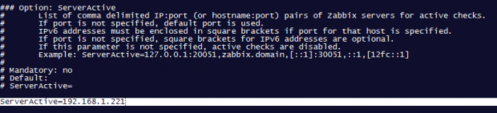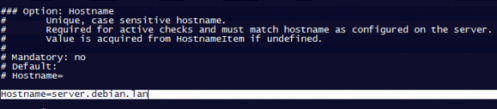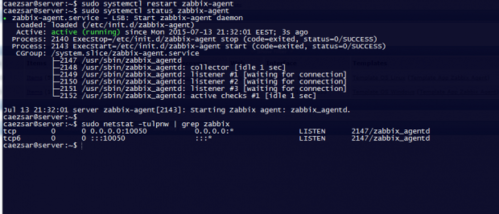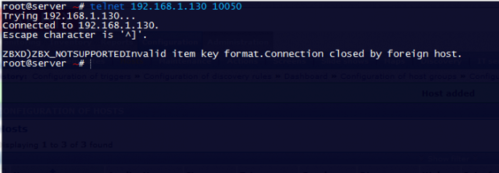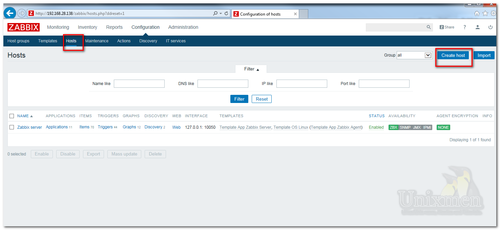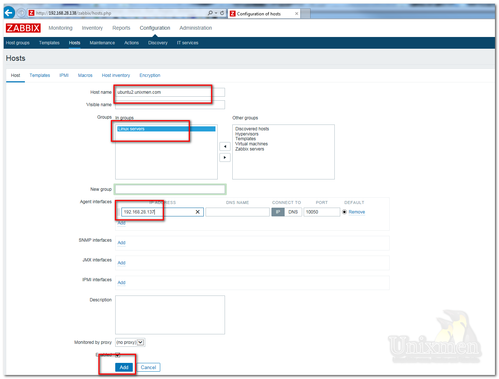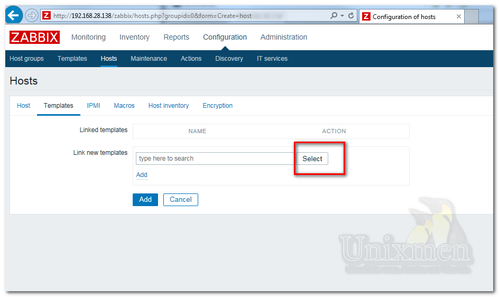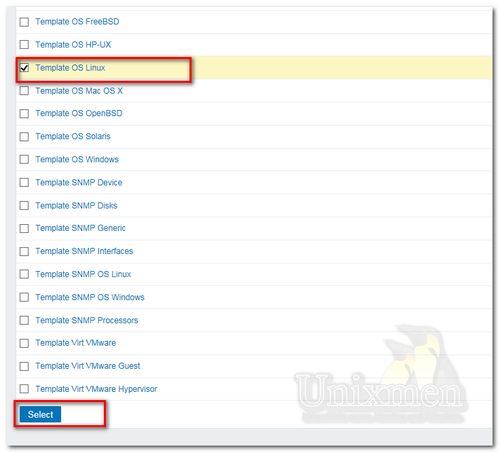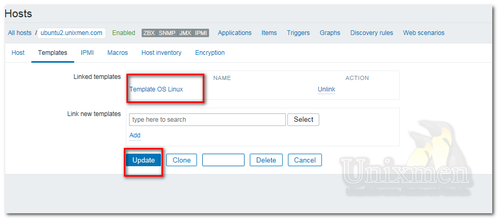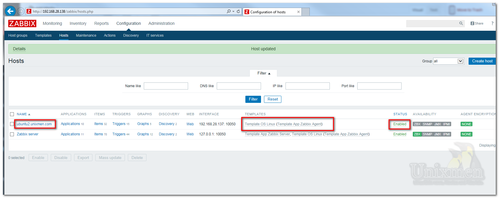INSTALANDO A INTERFACE WEB FRONTEND DO ZABBIX
1) Iremos
agora instalarmos a interface web Frontend
do Servidor Zabbix. Para se realizar este passo é
necessário usar um navegador da internet e acessar o IP do seu servidor usando
o protocolo HTTP ou HTTPS e a tela de
bem-vindo deve aparecer. Aperte no botão Next para avançar
entre as telas.
Obs: Para verificar o
seu endereço IP use o comando ifconfig.
http://<seu IP>/setup.php
2) Após
uma série de verificações, se todos os valores de pré-requisitos foram satisfeitos
(estiverem na cor verde), pressione o botão Next para avançar.
3) No
próximo passo, informe as configurações do banco de dados MariaDB . Clique no botão Test connection para testar
a conectividade do banco e avance para a próxima tela pressionando o botão
Next.
4) Agora,
informe o nome do Host (ou Endereço IP) e a Porta do servidor Zabbix (usamos o host localhost e
a porta 10051 por que o servidor Zabbix está
instalado no mesmo host que a interface web fronted
do Zabbix neste artigo) e um Nome para a instalação frontend do Zabbix. Quando você
estiver pronto clique no botão Next para continuar.
5) Agora, cheque todos os parâmetros de
configuração e clique no botão Next para escrever o arquivo de configuração do zabbix.
6) Após
o arquivo de configuração ser escrito, clique no botão Finish para
completar o processo de instalação.
7) Agora
você pode logar na interface web do Zabbix usando as credenciais padrões:
Username: Admin
Password: zabbix
8) Para iniciar os daemons
do Zabbix após a reinicialização do sistema, execute
os comandos abaixo:
# update-rc.d defaults zabbix-server
# update-rc.d
defaults zabbix-agent
INSTALANDO E CONFIGURANDO O AGENTE ZABBIX
EM SISTEMAS LINUX REMOTOS
Os procedimentos
abaixo deverão ser realizados nos servidores de rede dos serviços APACHE e
PROXY.
1) Instale a última versão disponível dos pacotes binários dos
agentes usando o pacote de configuração do repositório.
Use o comando abaixo para baixar e instalar o agente Zabbix:
# apt-get install zabbix-agent
2) O próximo passo lógico após instalar os pacotes no sistema é
abrir o arquivo de configuração do agente Zabbix
(localizado em /etc/zabbix/ ) e instruir o programa a enviar todas as informações
coletadas ao servidor Zabbix de forma a serem
analisadas e processadas.
Para isso, abra o arquivo zabbix_agentd.conf com seu
editor de texto favorito (use o nano ou o mcedit),
encontre as linhas abaixo (use os screenshots abaixo
como guias), remova o comentário delas e realize as seguintes alterações:
# nano /etc/zabbix/zabbix_agentd.conf
Adicione o endereço IP do servidor Zabbix e Hostname como abaixo.
§ Server=IP
of Zabbix Server
§ ServerActive=IP of
Zabbix Server
§ Hostname=Use o nome dado ao servidor na
instalação (ou zabbix server
se deixou esta opção em branco)
3) Quando terminar de editar o arquivo de configuração do agente Zabbix com os valores obrigatórios, reinicie o daemon usando o seguinte comando, então use o comando netstat para verificar se o daemon
iniciou e está operando na porta específica - 10050/tcp:
# systemctl restart zabbix-agent
# netstat -tulpn|grep zabbix
4)
Finalmente, de forma a
testar se o agente Zabbix está alcançando o servidor Zabbix, use o comando telnet ou netcat no
servidor Zabbix para o endereço IP dos computadores
que estão executando os agentes e uma mensagem de Conectado deve aparecer.
Pressione a tecla <Enter> para gerar uma
mensagem de erro e desconectar automaticamente do agente, como ilustrado abaixo
(não se preocupe quanto aos erros exibidos pelos agentes):
# telnet zabbix_agent_IP
10050
ADICIONANDO O HOST MONITORADO PELO AGENTE
ZABBIX AO SERVIDOR ZABBIX
Estes
procedimentos abaixo deverão ser executados no servidor SGR do ZABBIX
1) No próximo passo é hora de configurarmos a interface web do
servidor Zabix e começarmos a adicionar os hosts que
estão executando o agente Zabbix de forma a serem
monitorados pelo servidor.
Vá para a aba Configuration -> Hosts -> Create Host -> Host.
2)
Adicione este host a um Group Servers monitorados
e use o Endereço IP do computador monitorado no campo Agent interfaces -
O valor Port não
deve ser alterado.
3) Agora, entre na aba Templates e
clique em Select.
4)
Uma nova janela com templates deve ser exibida. Escolha o Template
de acordo com o sistema operacional do agente então role para baixo e clique no
botão Select para
adicioná-lo e para fechar automaticamente a janela.
5)
Quando o template aparecer na caixa Link new template,
clique no texto Add para referencia-lo no
servidor Zabbix, então clique no botão Update para
finalizar o processo e adicionar o host monitorado.
6) O nome visível do host monitorado deve aparecer na janela de
hosts.